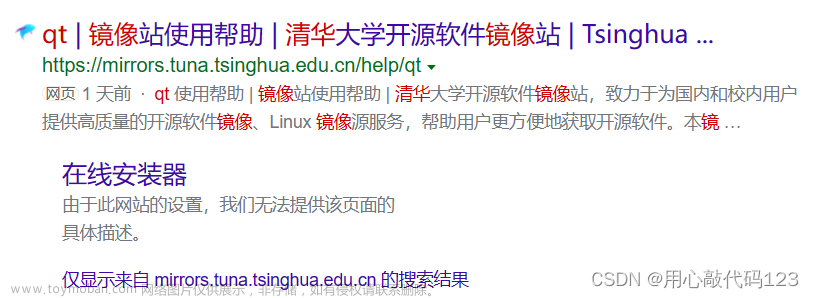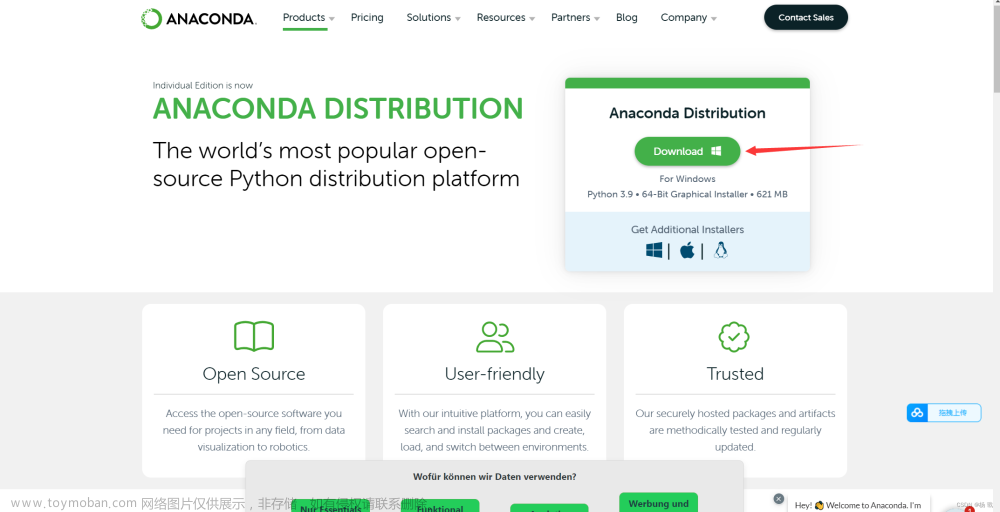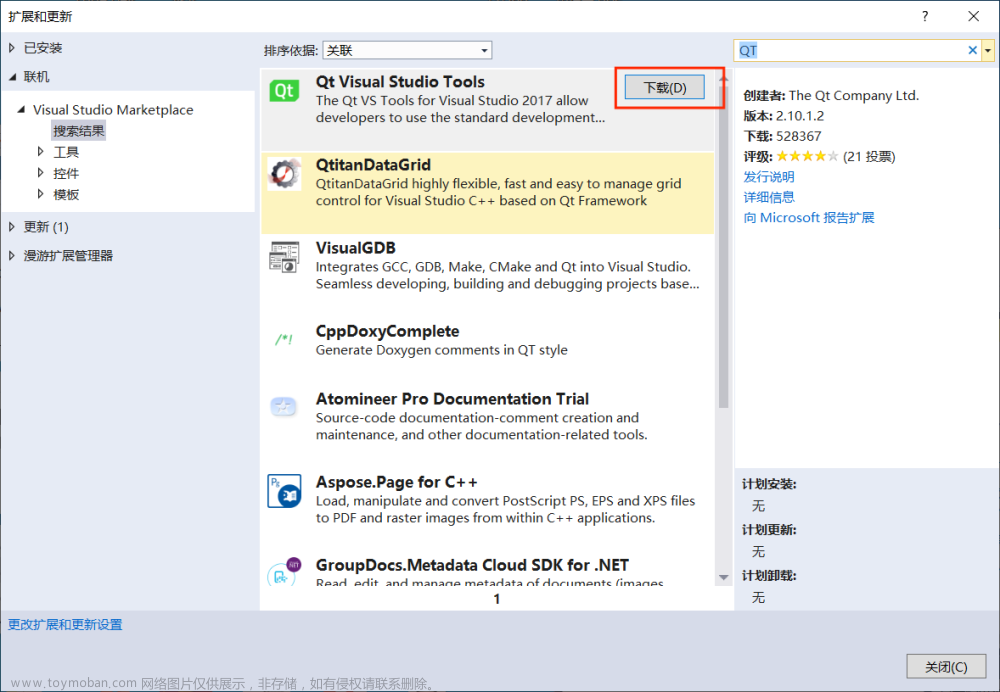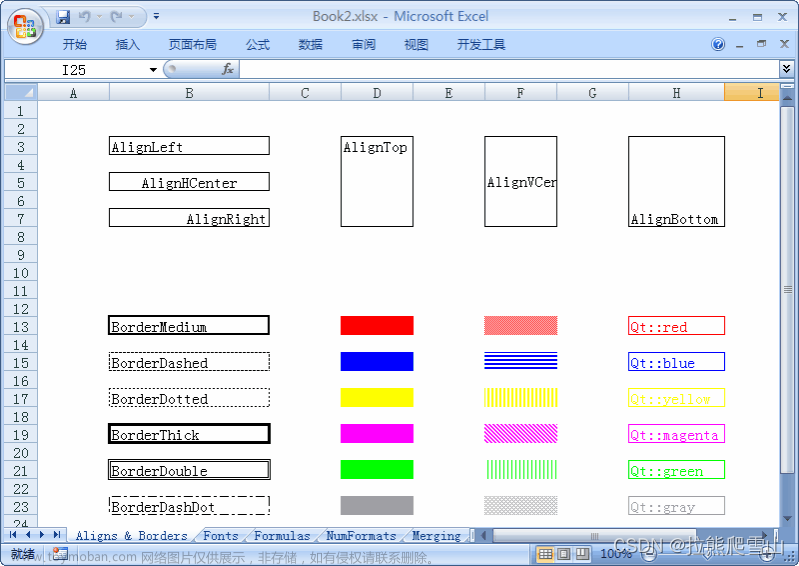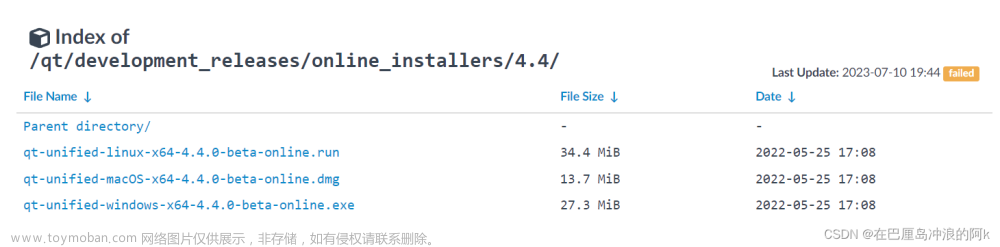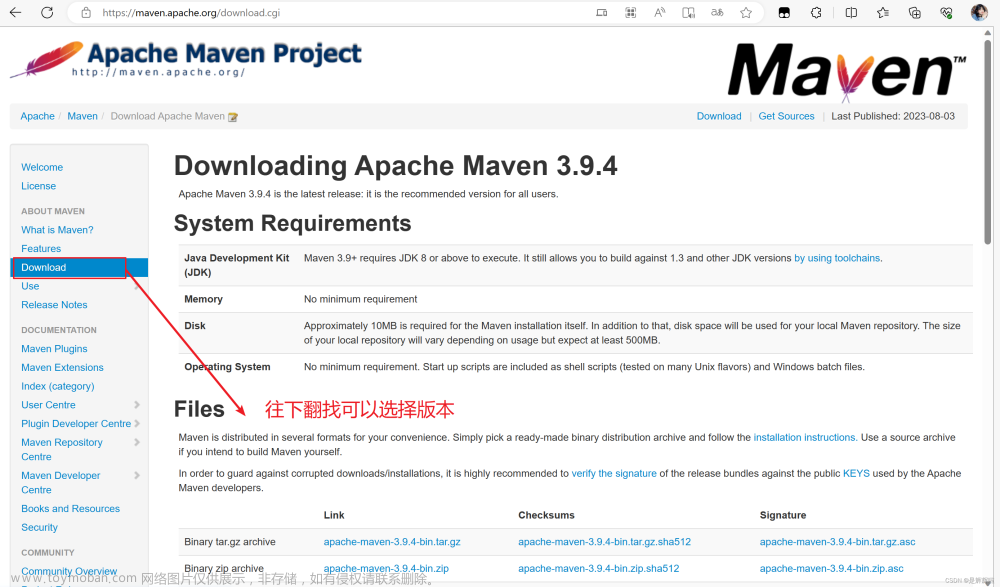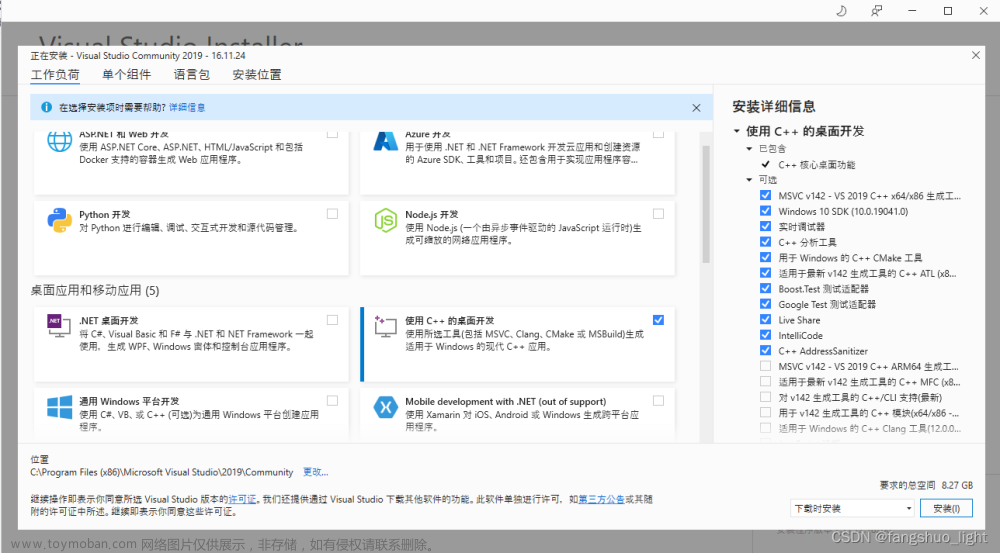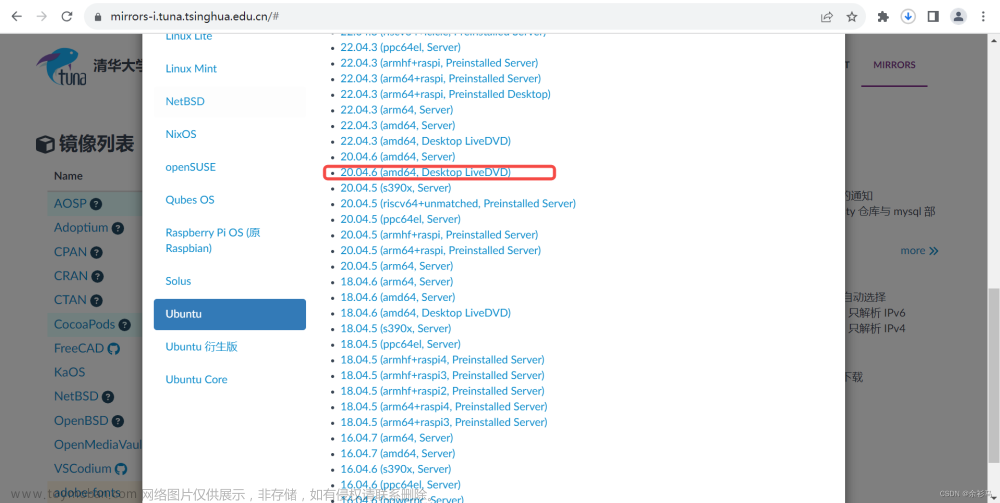0.QT介绍
QT 是一个跨平台的应用程序开发框架,它提供了丰富的工具和类库,用于开发图形用户界面(GUI)程序。Qt 提供了 C++ 编程语言接口,同时也支持其他编程语言,如 Python和QML。
以下是 QT 的一些主要特点:
- 跨平台:Qt 支持在多个操作系统上进行开发,包括 Windows、macOS、Linux、Android 和 iOS 等。通过编写一次代码,可以在不同平台上进行部署和运行。
- 高度集成的开发环境:Qt 提供了 Qt Creator,一个集成的开发环境,用于代码编辑、调试和界面设计。它提供了丰富的工具和可视化设计器,使开发过程更加高效。注意:Qt是一个应用程序开发框架,Qt Creator则是其提供的一个IDE,注意区分
- 强大的图形用户界面库:Qt 的 GUI 框架提供了丰富的 UI 控件和布局管理器,使开发者可以轻松创建各种功能齐全的界面。同时,Qt 还支持自定义样式和主题,使界面能够与平台和用户需求相适应。
- 响应式编程:Qt 引入了信号与槽机制,用于在对象之间进行通信和事件处理。这种机制使得编写响应式的代码更加简单和直观。
- 数据库支持:Qt 提供了对多种数据库的支持,包括 MySQL、SQLite、PostgreSQL 等,使开发者能够方便地进行数据持久化和处理。
- 多媒体功能:Qt 提供了大量的多媒体功能接口,包括音频、视频、图像处理等,使开发者可以轻松地实现音视频播放、图像处理等功能。
1.下载QT
- 进入官网
提醒:因为QT5.14.2之后的版本不再提供离线安装包,所以需要去官网下载在线安装器,我这儿也提供了下载好的网盘分享链接
官网地址为:QT官网
在线下载器的网盘分享链接:在线下载器的网盘分享链接 - 点击Download.Try.
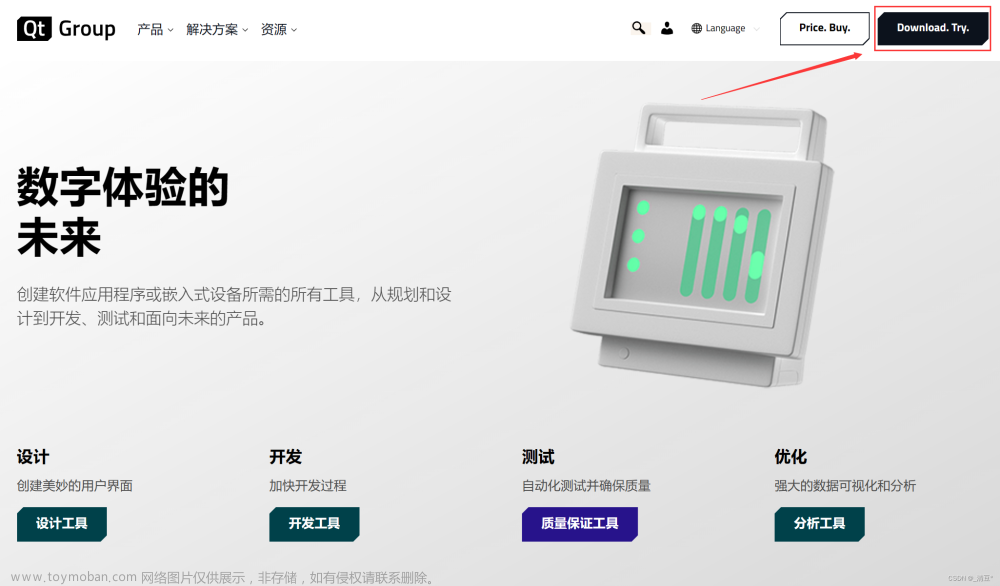
- 点击选择开源版
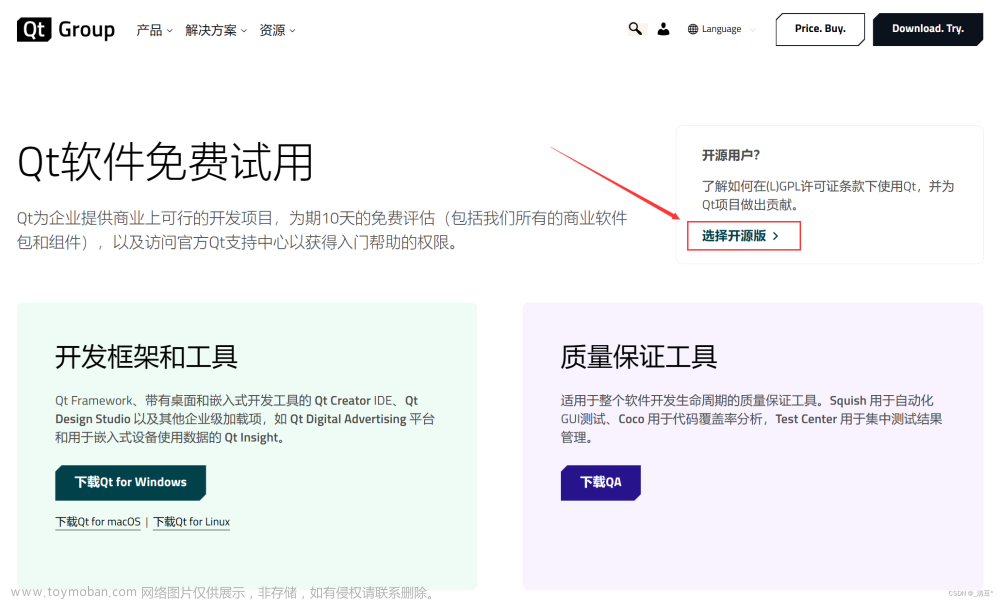
- 下拉,点击Download the Qt Online Installer
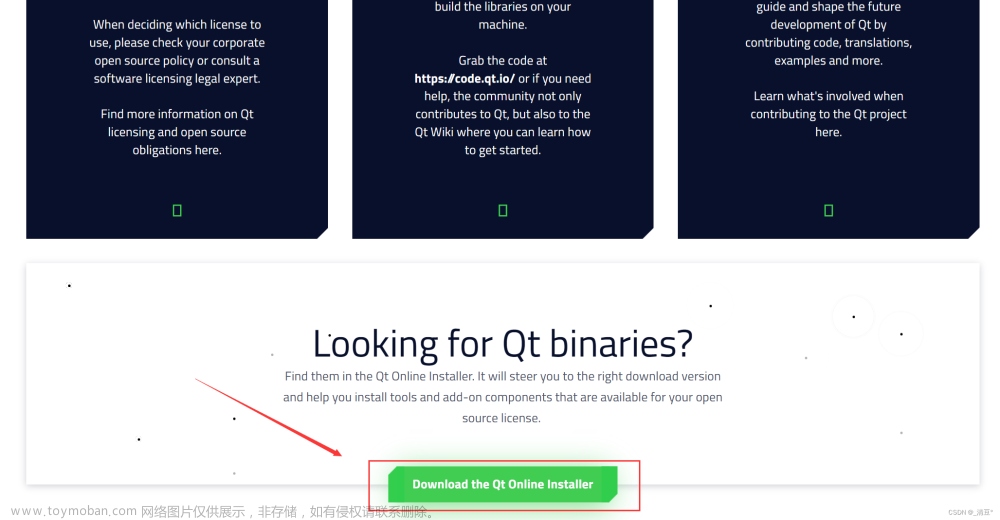
- 选择对应的版本并下载,我这儿下载Windows版本
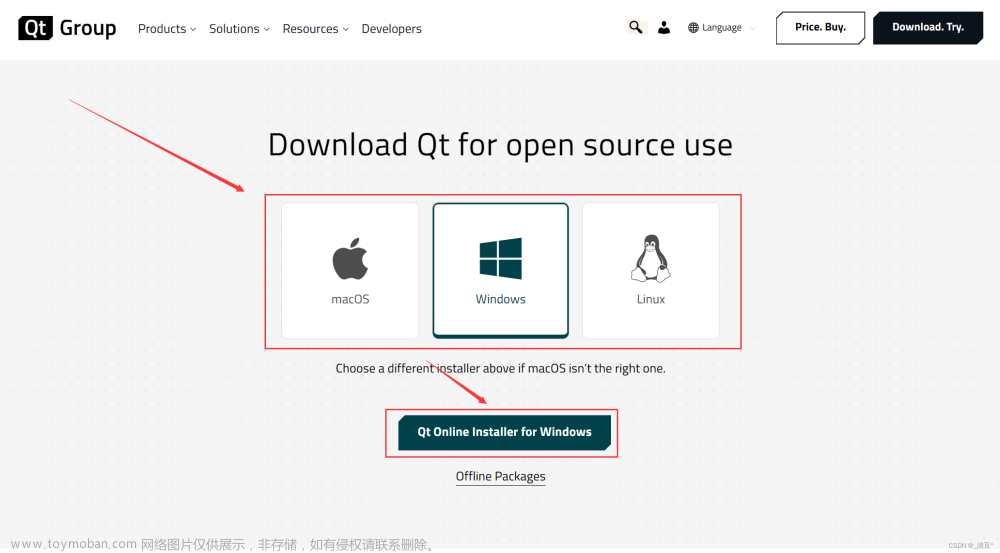
- 下载完成后,进入在线下载器的目录,打开终端,执行以下命令打开在线下载器
.\qt-unified-windows-x64-4.6.1-online.exe --mirror https://mirrors.aliyun.com/qt/
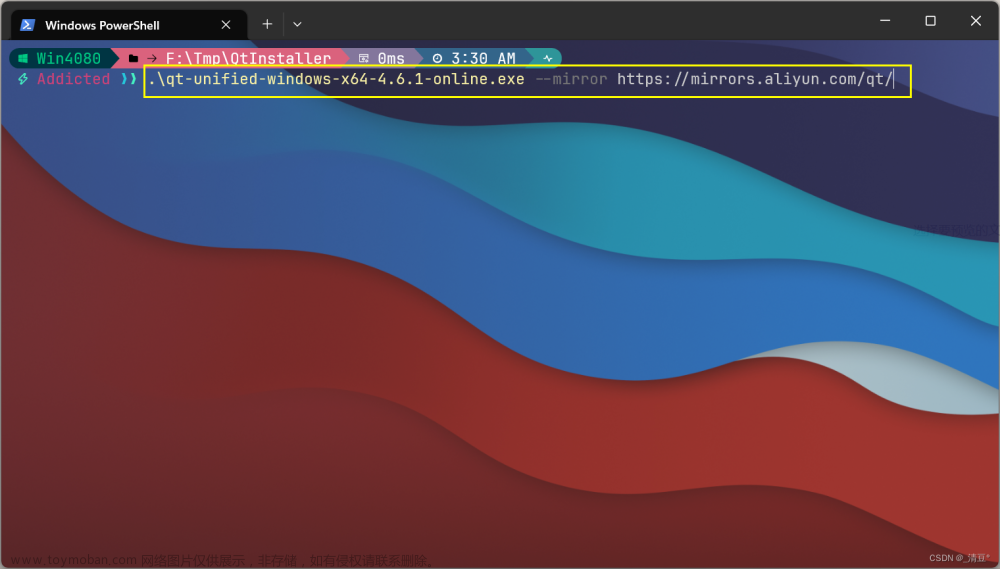
注意:第一段在线下载器的版本对应不要出错,后面是指使用镜像网站下载,这样下载速度更快,此处再提供两个镜像网站,下载时发现网速不行可以尝试更换镜像网站后再启动下载器重新下载
清华大学:https://mirrors.tuna.tsinghua.edu.cn/qt/
中国科学技术大学:https://mirrors.ustc.edu.cn/qtproject/
-
输入Qt账号并登录,如果没有的话可以注册一个,并不麻烦
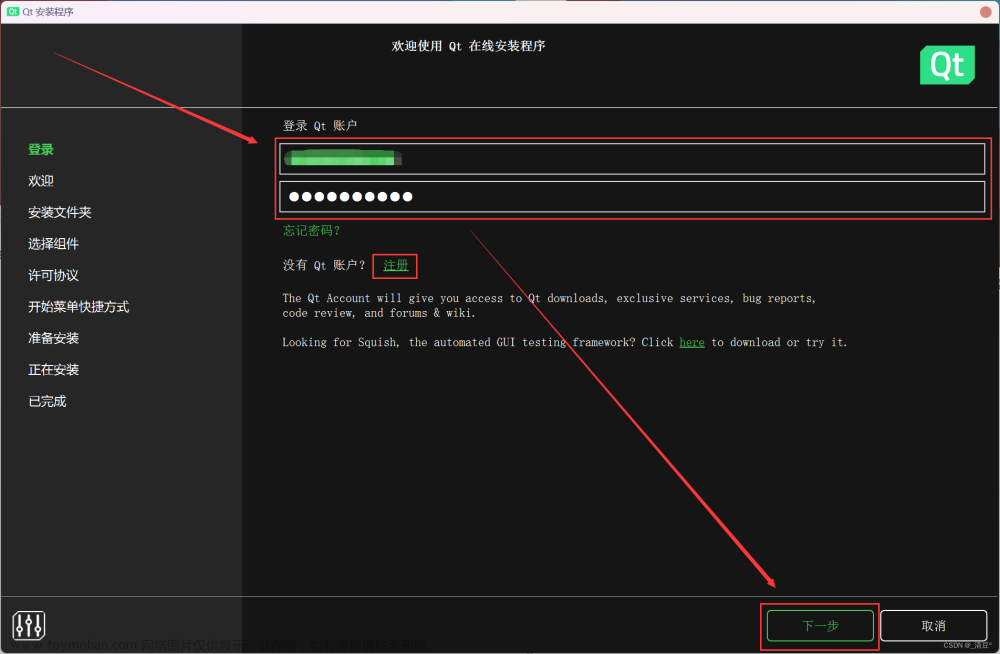
-
如图
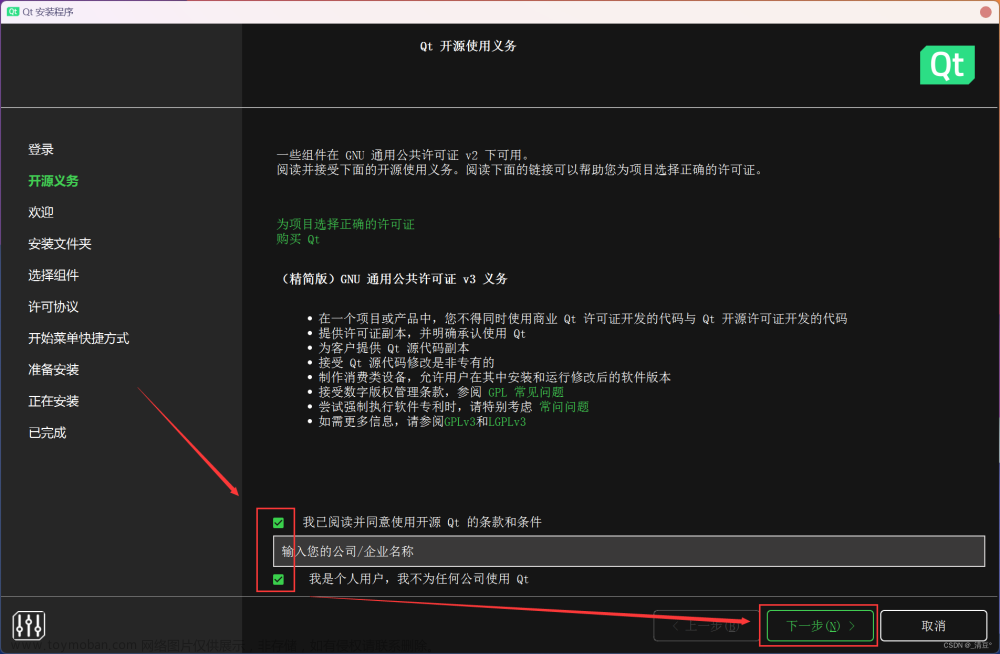
-
如图
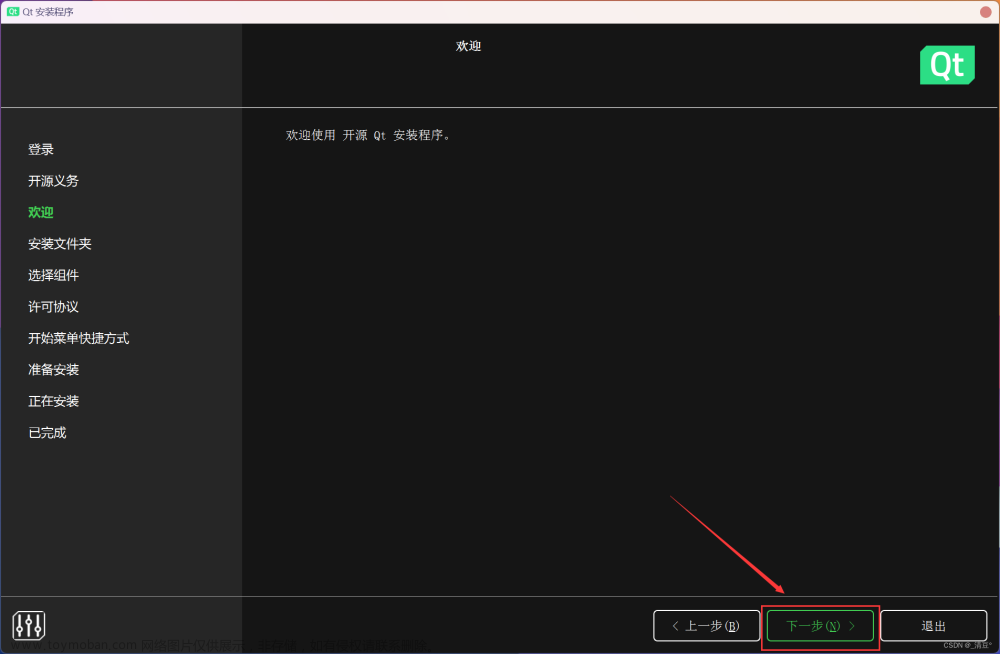
-
如图
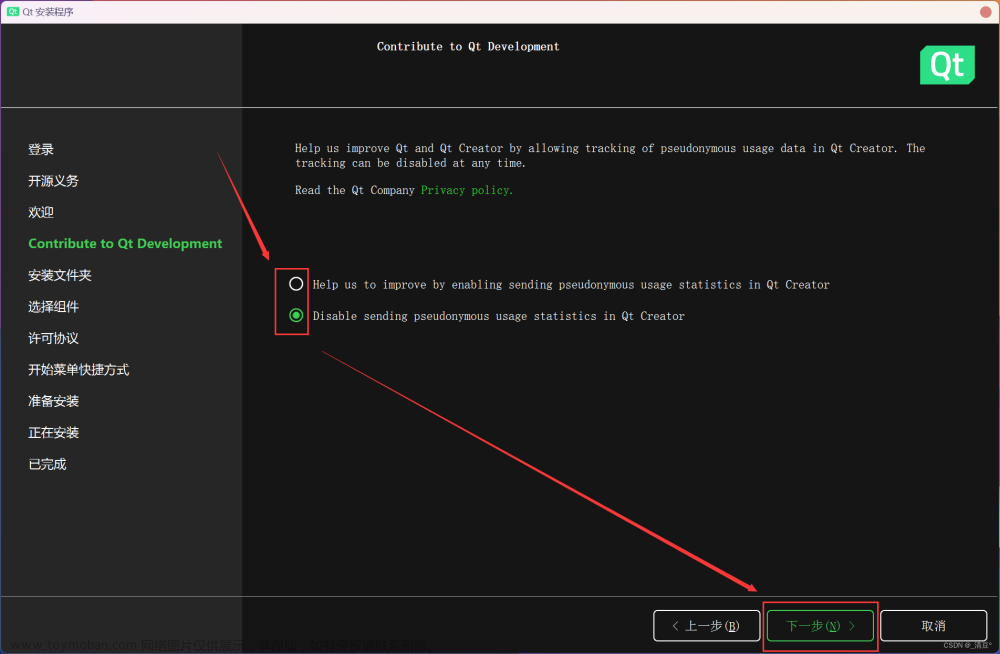
-
选择合适的文件夹安装
整个路径一定不能包含中文字符、空格等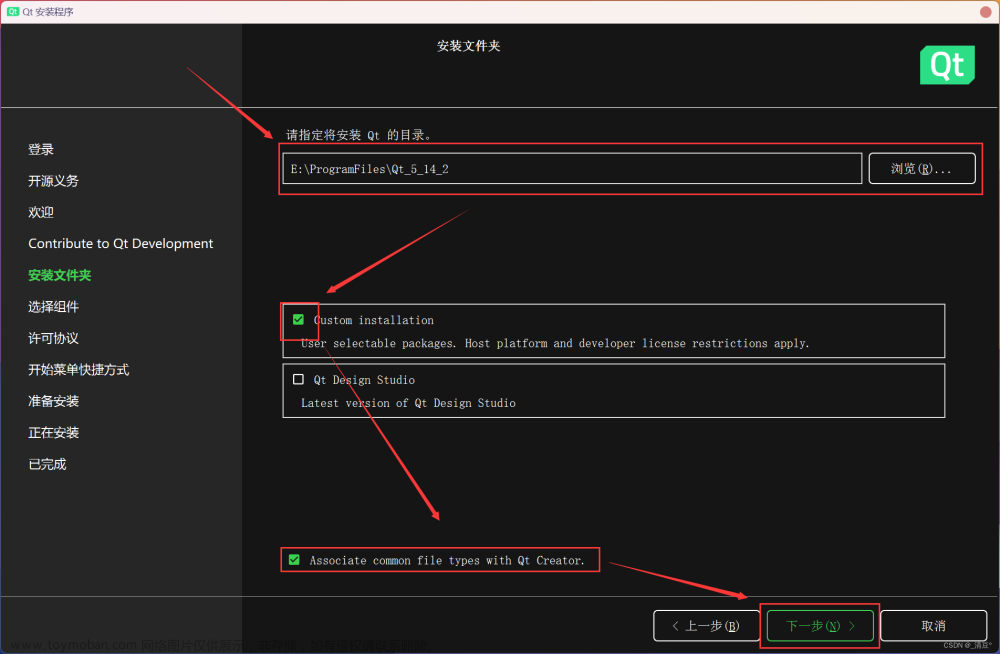
-
如图勾选,点击筛选,这样可以看到很多可以下载的版本

-
选择需要的版本进行下载,我的勾选如下
注意:一般只需从Qt栏中选择一个对应版本,其他默认即可
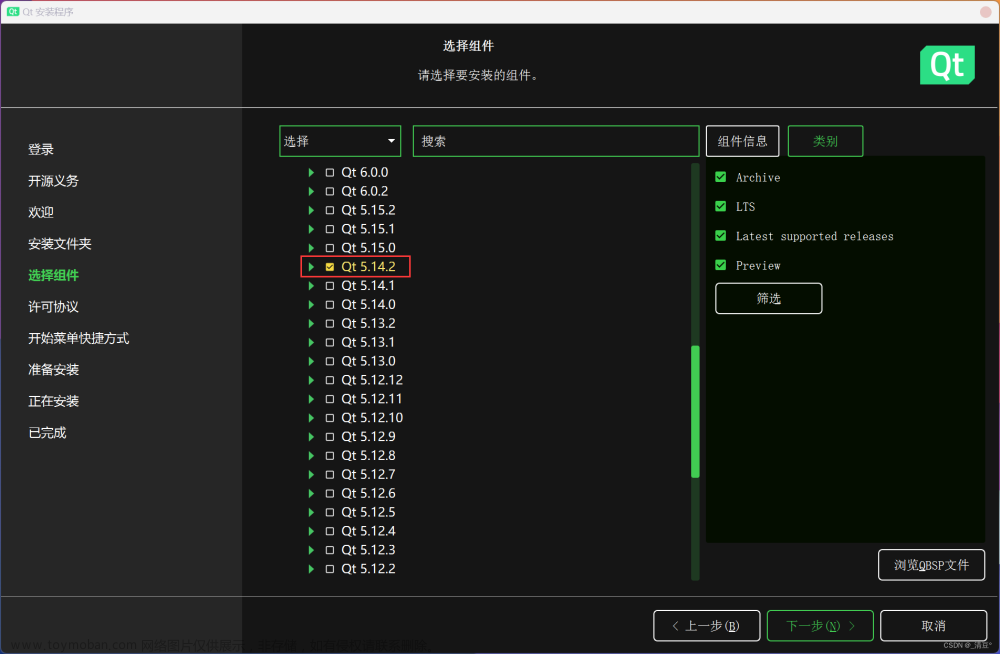
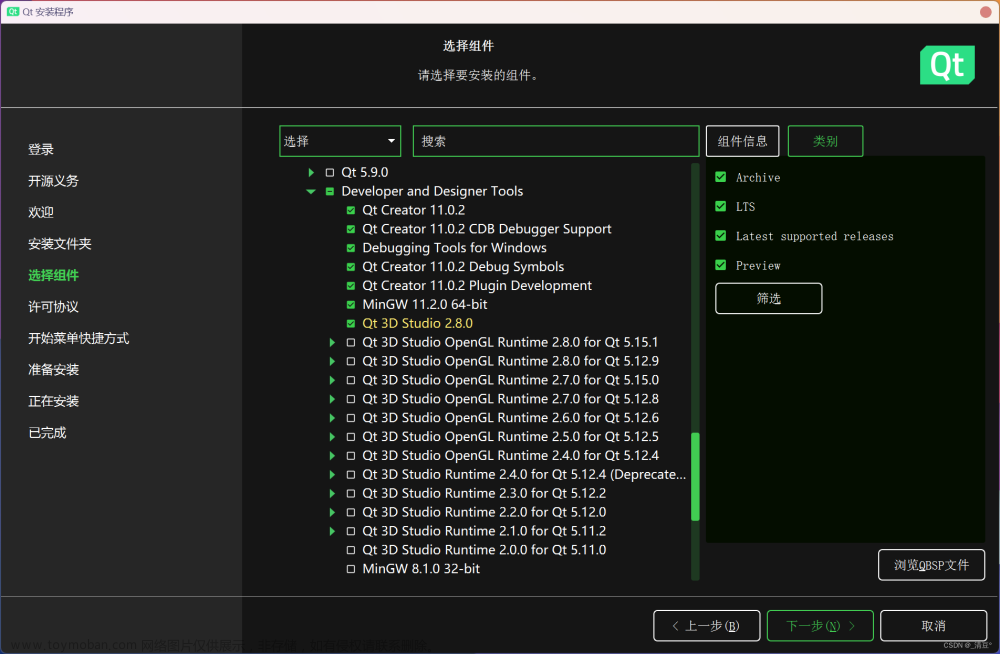
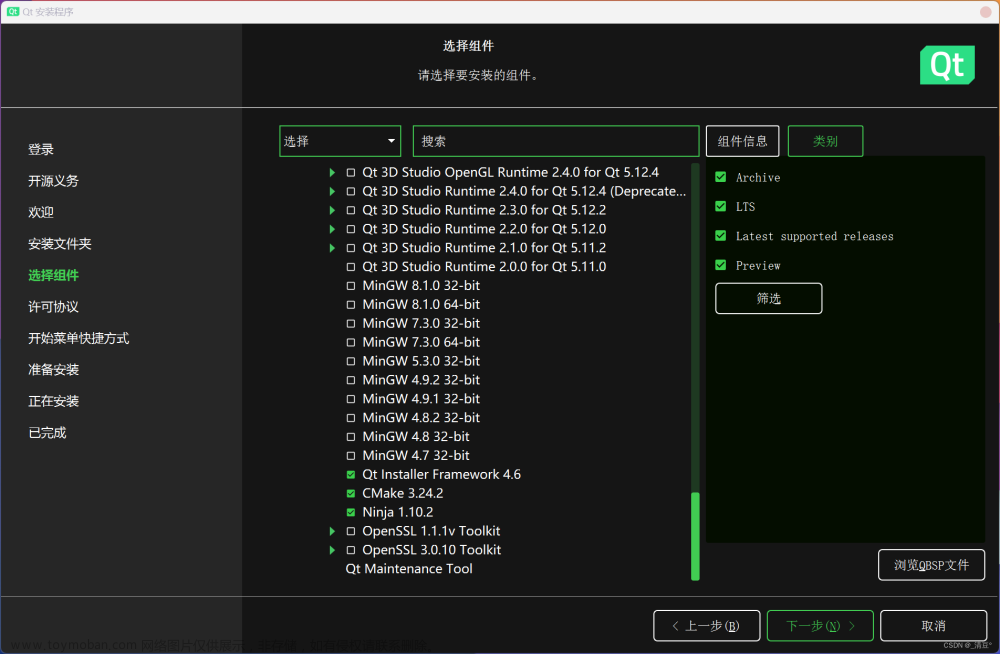
-
如图
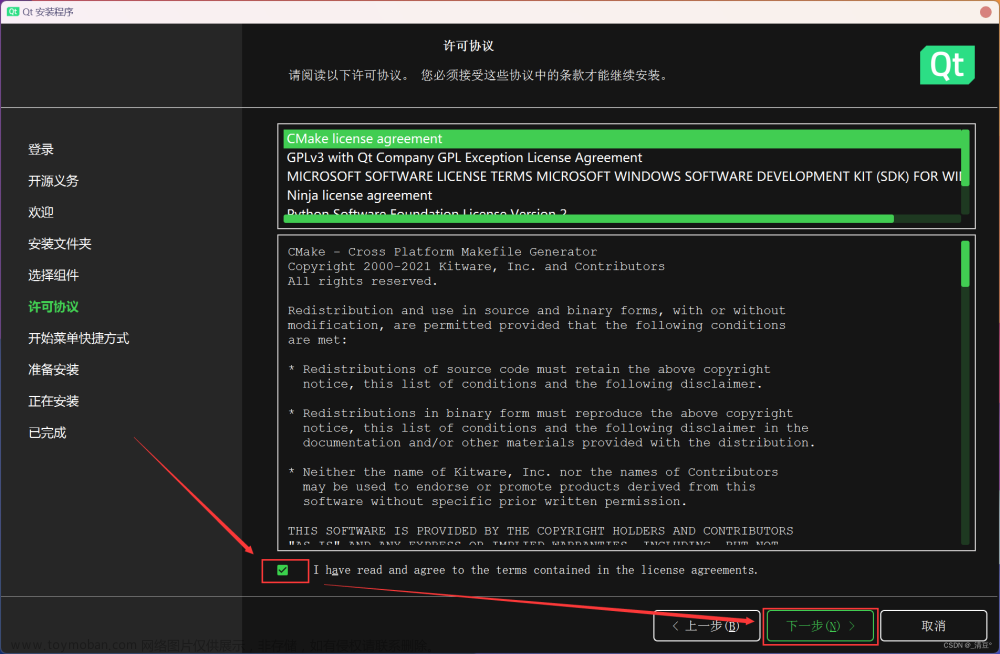
-
如图
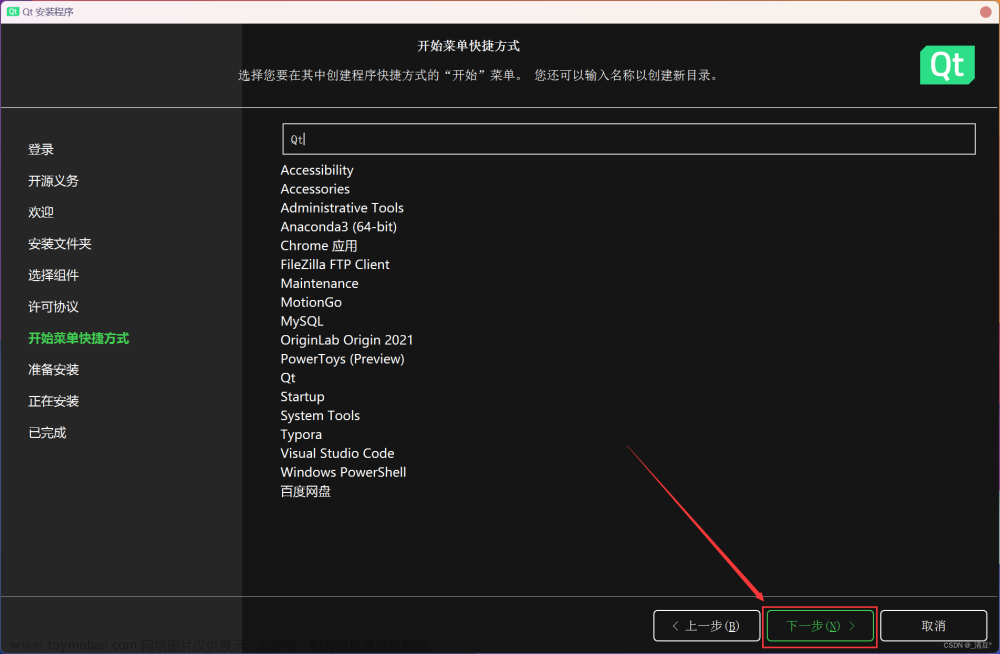
-
如图

-
等待安装完成
 文章来源:https://www.toymoban.com/news/detail-798619.html
文章来源:https://www.toymoban.com/news/detail-798619.html -
如图
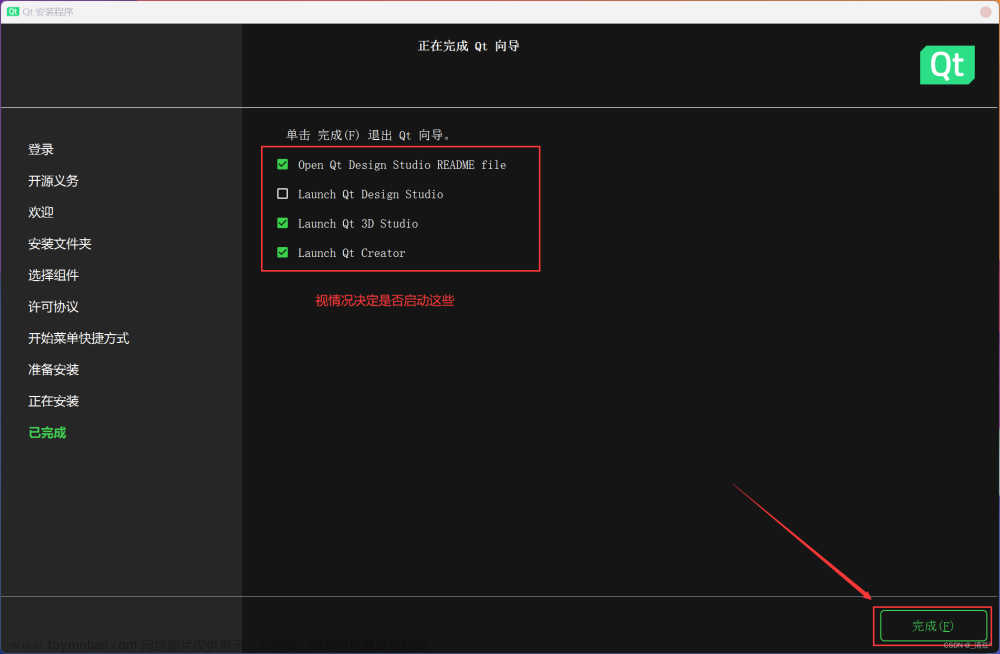 文章来源地址https://www.toymoban.com/news/detail-798619.html
文章来源地址https://www.toymoban.com/news/detail-798619.html
2.创建并编写第一个Qt程序
- 点击创建项目

- 如图
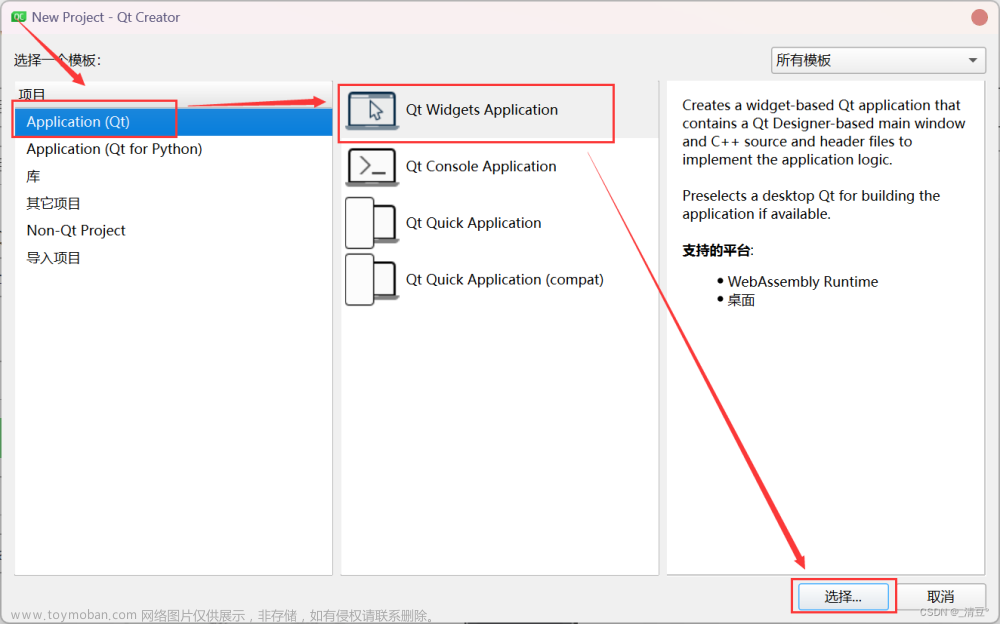
- 输入项目名称、选择项目路径、点击下一步
注意:项目名称和项目路径不能包含中文符号、空格等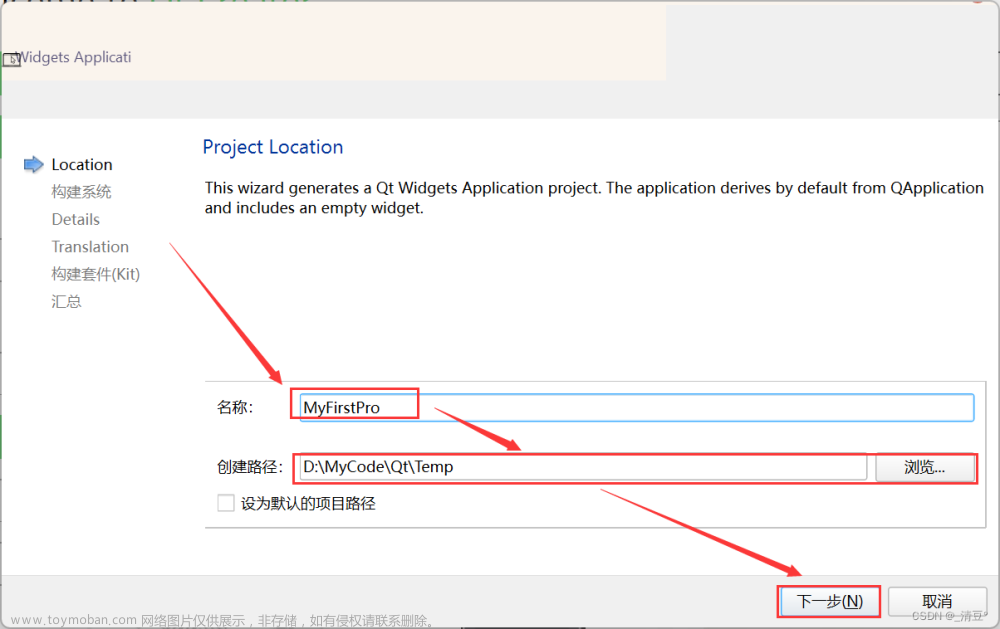
- 选择构建工具
qmake是Qt提供的构建工具,用于简化 Qt 项目的构建过程。
CMake 是一个跨平台的开源构建工具,用于管理和构建 C++ 程序的软件项目。与 qmake 类似,CMake 的目标是简化跨平台软件项目的构建过程。
Qbs,全称:Qt Build Suite,是由Qt官方提供的一个跨平台构建工具,用于构建和管理Qt和非Qt项目。它是Qt Creator集成开发环境(IDE)的一部分,但也可以独立使用。
我这儿选择qmake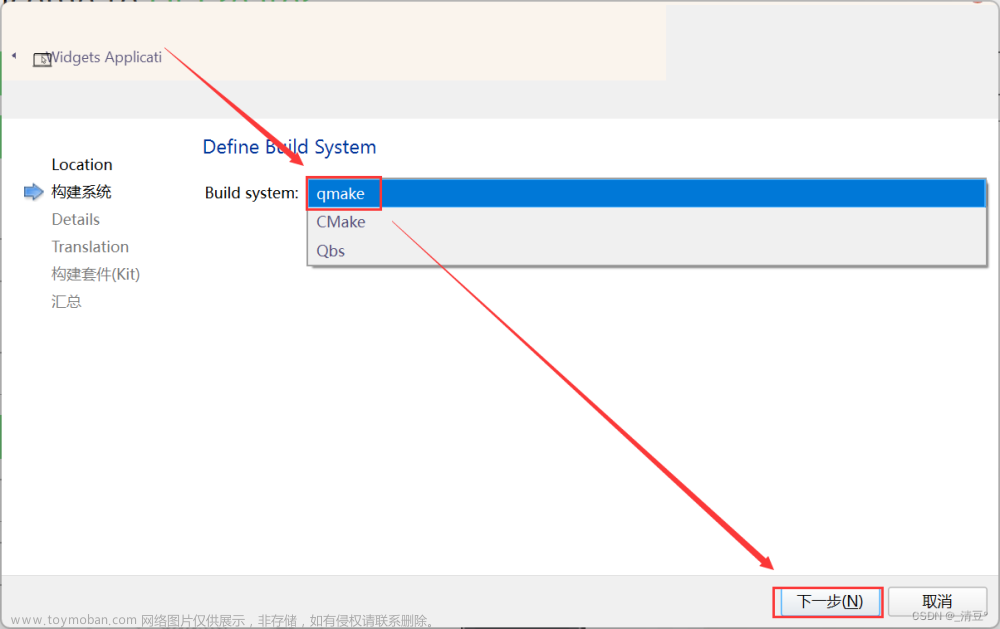
- 选择基础类

我这儿选择QWidget - 如图

- 选择构建套件
我们使用QtCreator编写时,选择MinGW对应的版本,例如我这儿选择MinGW 64位
如果使用Microsoft Visual Studio编写Qt程序则选择MSVC的对应版本,这个后文有说明
- 如图
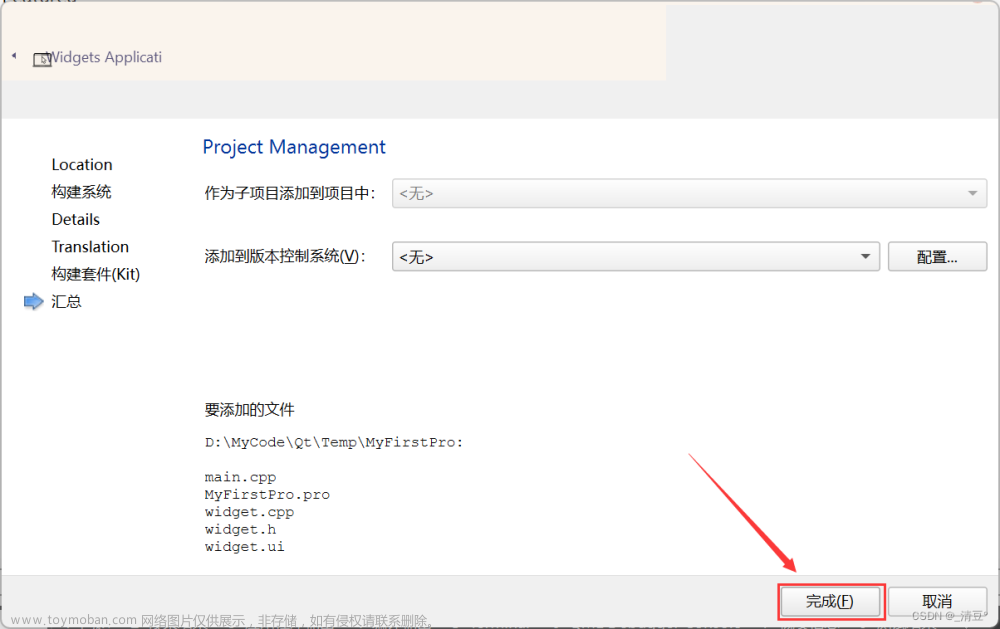
- 等待构建
此时Qt Creator会开始构建项目,右下角有进度条可以看见,如果全部是绿色则说明构建成功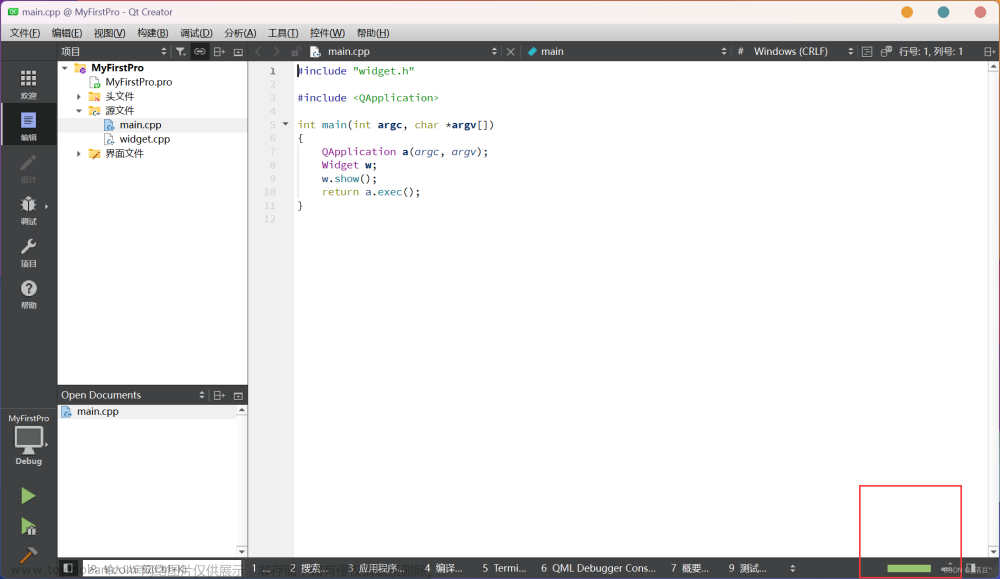
- 运行项目
此时我们点击左下角运行按钮,可以看见弹出一个窗口,说明项目成功运行,我们的环境安装没有问题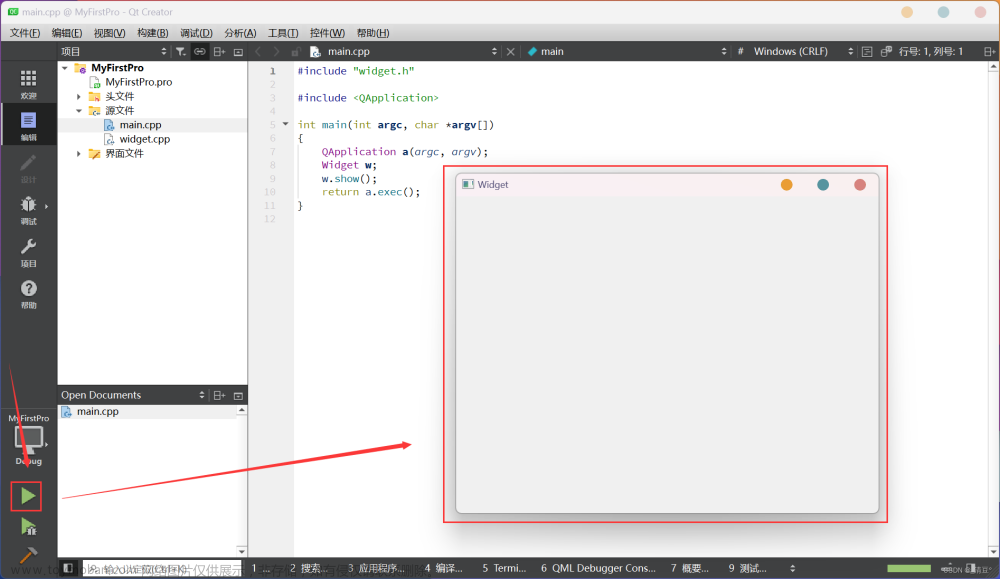
3.配置Visual Studio编写Qt程序的环境
- 点击扩展->管理扩展

- 如图
在联机中搜索Qt,下载Qt Visual Studio Tools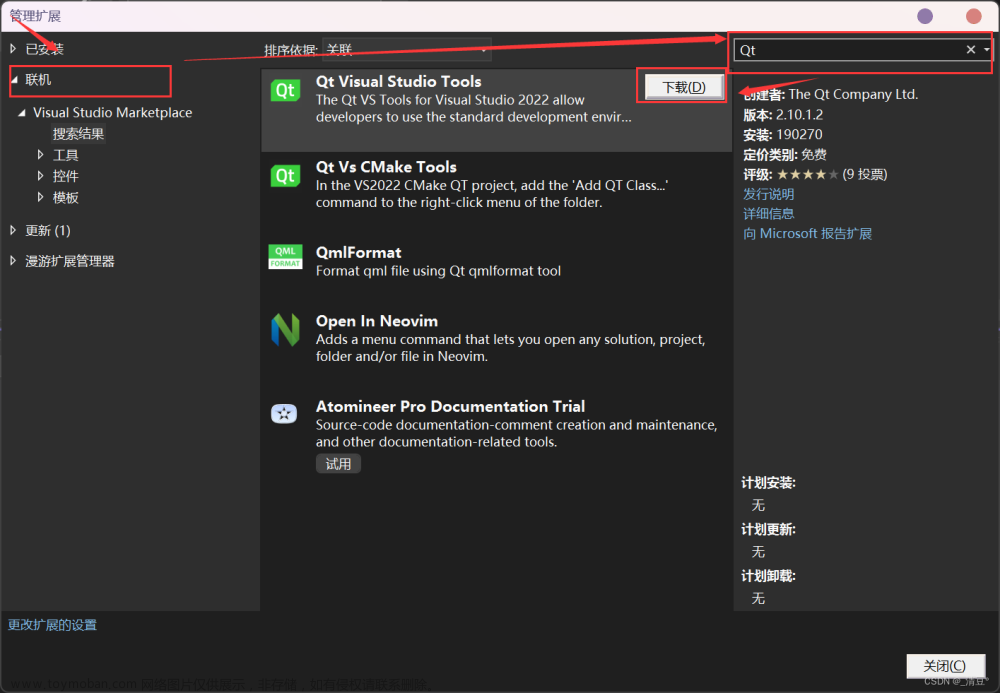
- 等待下载完成后关闭Visual Studio 所有窗口

- 此时会弹出一个窗口,点击Modify
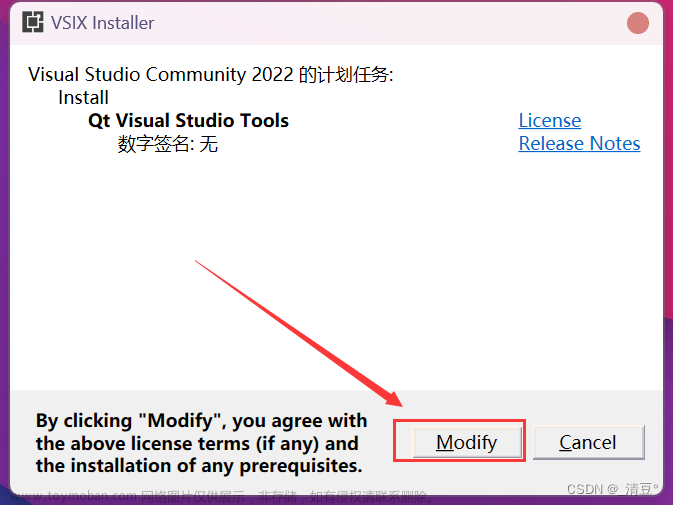
- 下载完成后点击Close
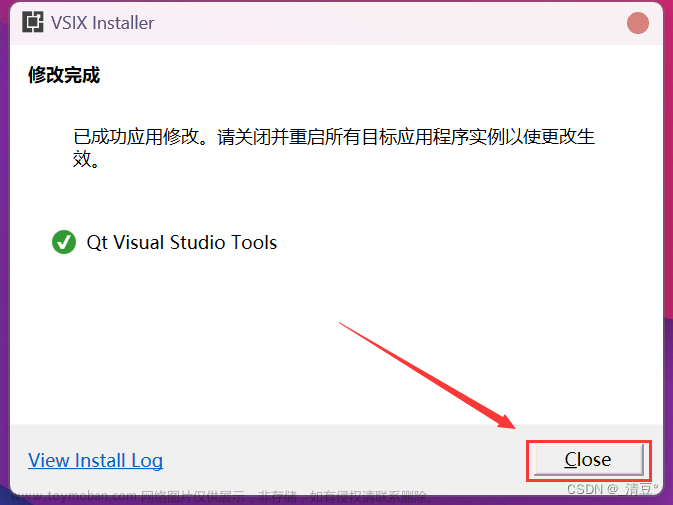
- 再次打开Visual Studio,进入Qt Versions
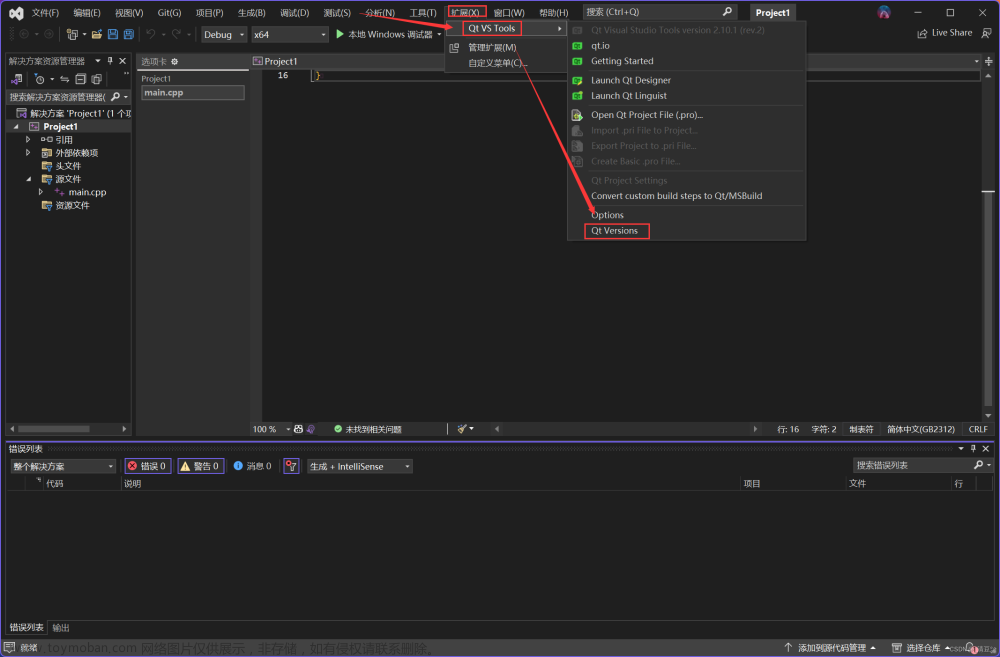
- 此时插件会自动检测已经安装的Qt套件(比如他就检查到我已经安装了6.5.2版本),如果你还需要添加其他已经下载的版本,可以点击add new Qt version

- 点击这个文件夹图标
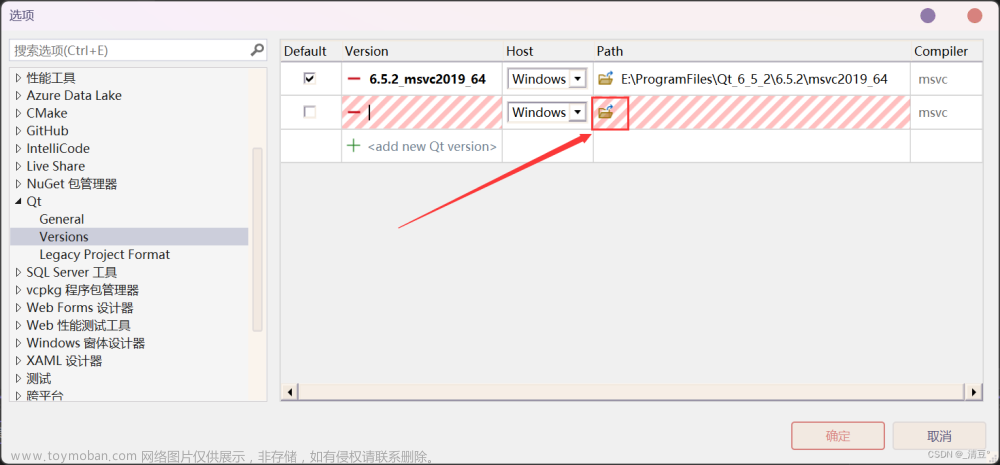
- 找到对应套件下的qmake.exe文件进行添加
途中标识了这个文件的相对路径,可对照自己的Qt安装位置查找
注意:在VS环境中就添加MSVC版本的套件,而不是MinGW套件
- 点击确定完成,下面我们新建一个项目试试能否成功运行
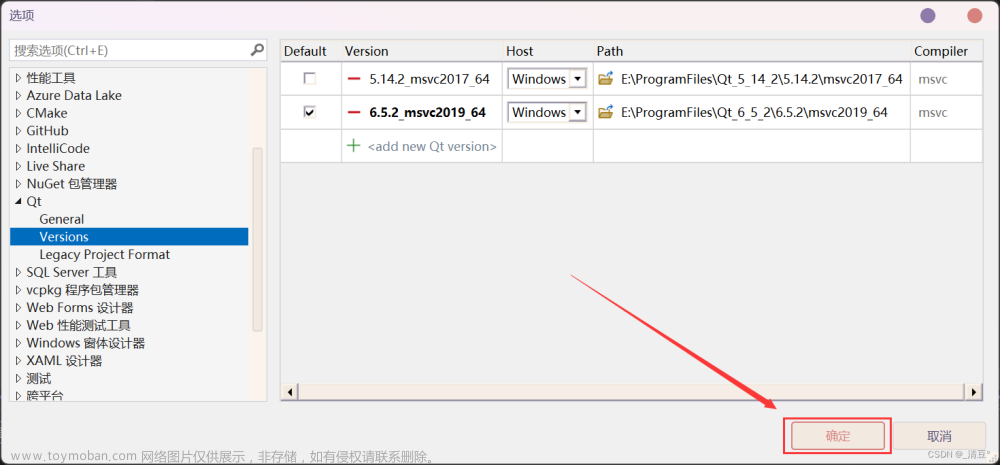
- 点击文件->新建->项目

- 如图

- 输入项目名称、位置、解决方案名称,点击创建
我主页有博客介绍了VS如何创建有层次结构的解决方案、项目,大家可以看看,此处不再赘述
- 此时弹出一个对话框,点击Next

- 如图
- 选择Debug,一般我们编写Qt程序时选择Debug进行创作,Release是发行版本
- 选择对应的套件版本,注意是msvc的
- 打勾
- 选择Qt模块,一般初学时选择Core、Gui、Widgets即可
- 点击Next

- 如图
- 进行一些项目信息的设置
- 这儿我选择的基础类为QWidget,默认的QMainWindow也可以
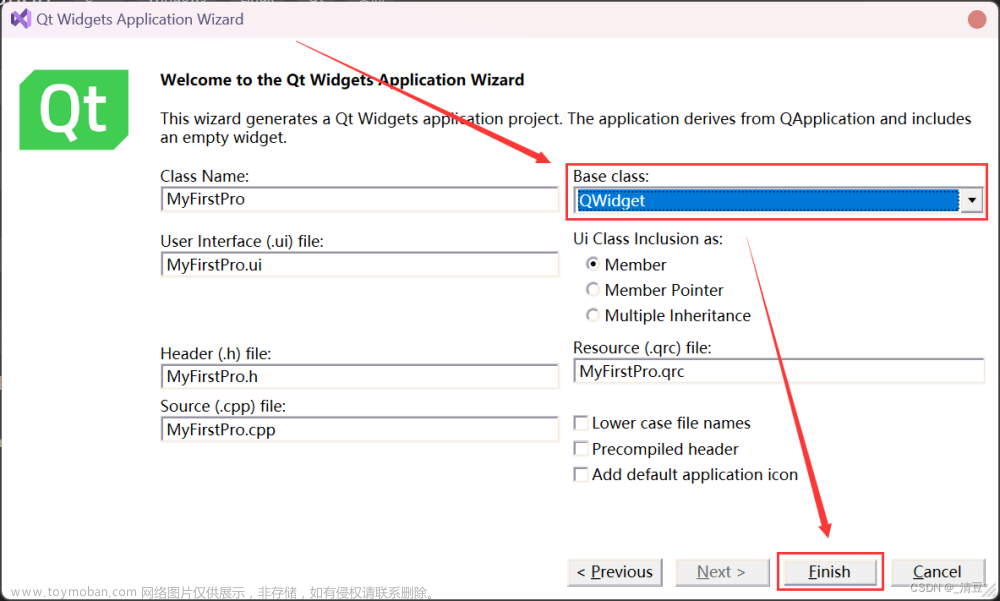
- 创建完成,点击运行
出现这个窗口即成功创建好环境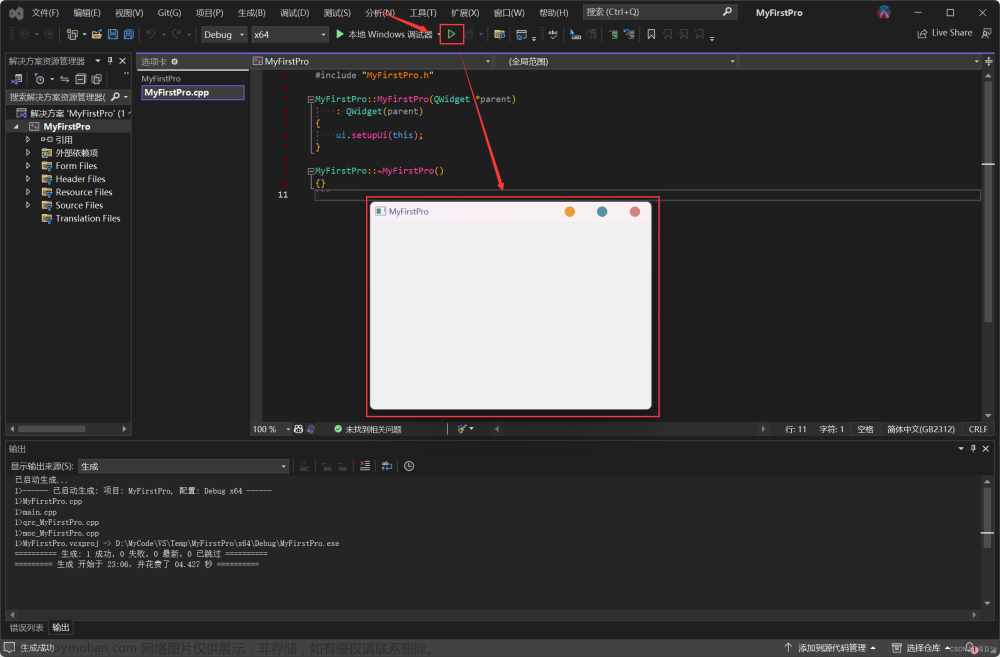
到了这里,关于【保姆级图文教程】QT下载、安装、入门、配置VS Qt环境的文章就介绍完了。如果您还想了解更多内容,请在右上角搜索TOY模板网以前的文章或继续浏览下面的相关文章,希望大家以后多多支持TOY模板网!